Integrace se správou změn ServiceNow
Azure DevOps Services | Azure DevOps Server 2022 – Azure DevOps Server 2019
Azure Pipelines podporuje integraci s ServiceNow, aby se zlepšila spolupráce mezi vývojovými a IT týmy. Díky zahrnutí správy změn do kanálů vydaných verzí můžou týmy snížit rizika spojená se změnami a řídit se metodologiemi správy služeb, jako je ITIL, a současně plně využívat azure Pipelines.
V tomto článku se naučíte:
- Konfigurace instancí ServiceNow
- Zahrňte proces správy změn ServiceNow jako bránu vydané verze.
- Monitorujte proces správy změn z kanálů verzí.
- Udržujte žádosti o změnu ServiceNow aktualizované o výsledky nasazení.
Požadavky
Tento kurz se rozšiřuje o použití schválení a bran a definování schválení a kontrol.
Organizace Azure DevOps. Vytvořte organizaci, pokud ji ještě nemáte.
Instance ServiceNow, která není vývojářem.
Konfigurace instance ServiceNow
Nainstalujte rozšíření Azure Pipelines do vaší instance ServiceNow. K dokončení instalace budete potřebovat přihlašovací údaje Hi . Další podrobnosti o instalaci aplikací z obchodu ServiceNow najdete v části Přehled nákupu.
Vytvořte nového uživatele v ServiceNow a udělte mu následující roli:
x_mioms_azpipeline.pipelinesExecution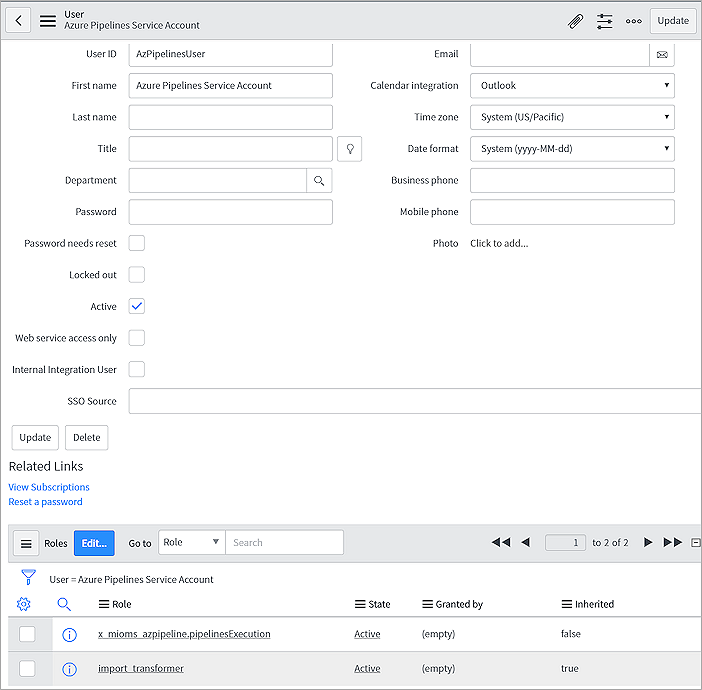
Nastavení organizace Azure DevOps
Nainstalujte rozšíření ServiceNow Change Management ve vaší organizaci Azure DevOps.
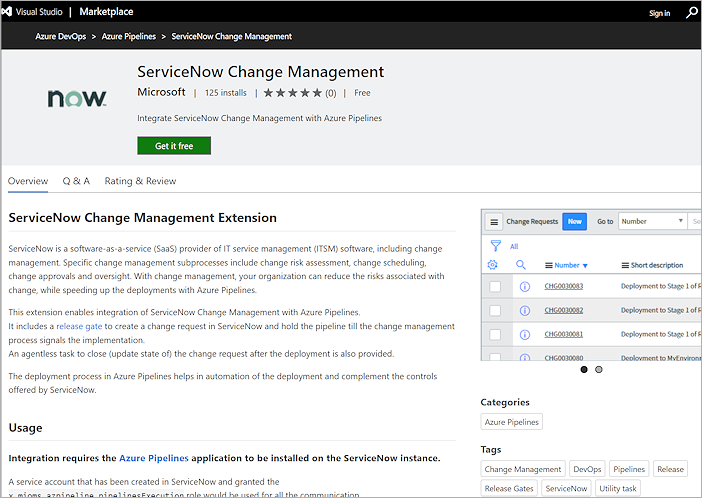
Následujícím způsobem vytvořte nové připojení služby ServiceNow v projektu Azure DevOps. Alternativně můžete také použít ověřování OAuth2.
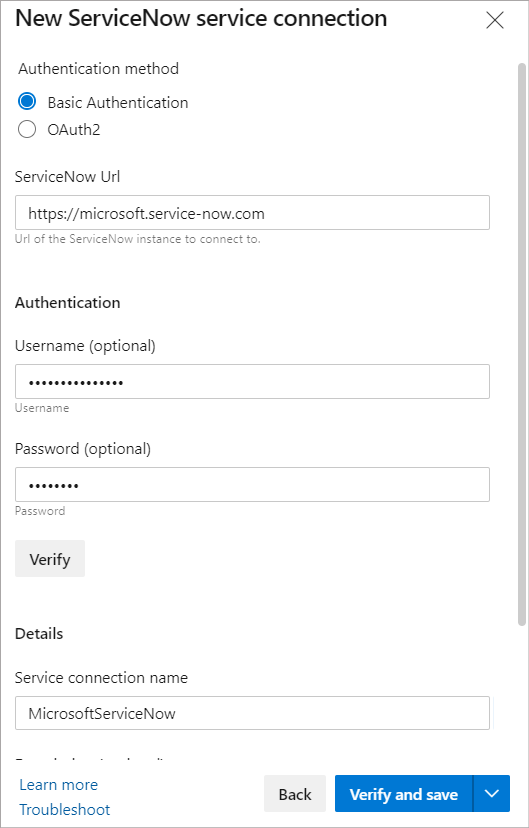
Konfigurace kanálu verze
Přejděte do kanálu verze a pak vyberte ikonu Podmínky před nasazením. Vyberte Brány a bránu správy změn ServiceNow před nasazením.
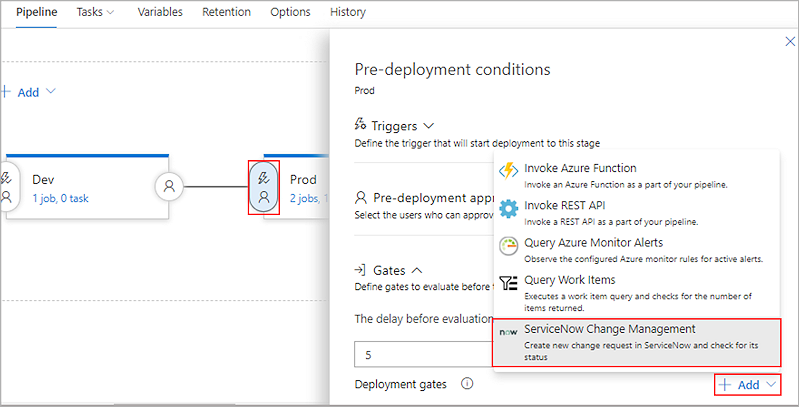
Vyberte připojení služby, které jste vytvořili dříve, a vyplňte požadovaná pole následujícím způsobem:
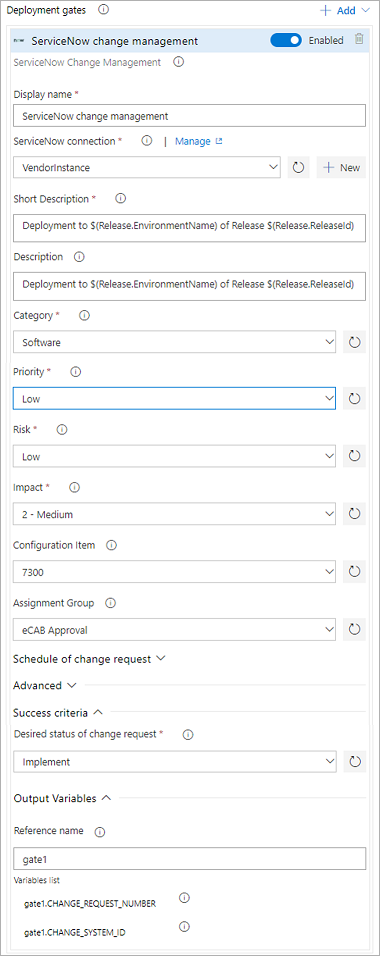
- Připojení ServiceNow: Připojení ion k instanci ServiceNow, která se používá ke správě změn.
- Stručný popis: Souhrn změny.
- Popis: Podrobný popis změny.
- Kategorie: Kategorie změny. Příklad: Hardware, Síť, Software.
- Priorita: Priorita změny.
- Riziko: Úroveň rizika pro změnu.
- Dopad: Účinek, který má změna ve firmě.
- Položka konfigurace: Položka konfigurace (CI), na kterou se změna vztahuje.
- Skupina přiřazení: Skupina, ke které je změna přiřazena.
- Plán žádosti o změnu: Plán změny, který je dodržen pracovním postupem ServiceNow. Datum a čas by měly být ve formátu UTC a měly by být rrrr-MM-ddTHH:mm:ssZ. Příklad: 2018-01-31T07:56:59Z.
- Další parametry žádosti o změnu: Název musí být název pole (ne popisek) s předponou "u_". Příklad: u_backout_plan. Hodnota musí být platná hodnota v ServiceNow. Neplatné položky jsou ignorovány.
- Požadovaný stav žádosti o změnu: Brána bude úspěšná a kanál pokračuje, pokud je stav žádosti o změnu stejný jako zadaná hodnota.
- Upřesnit: Určuje výraz, který určuje, kdy má tato brána proběhnout úspěšně. Žádost o změnu je definována jako kořen ['result'] v odpovědi z ServiceNow. Příklad – "and(eq(root['result'].state; 'New');eq(root['result'].risk, 'Low'))". Další podrobnosti najdete v tématu Výrazy .
- Výstupní proměnné : Je nutné zadat název odkazu, aby bylo možné používat výstupní proměnné v pracovním postupu nasazení. K proměnným brány je možné přistupovat pomocí preDEPLOYGATE jako předpony v úloze bez agenta. Pokud je například název odkazu nastavený na "gate1", lze číslo změny získat takto: $(PREDEPLOYGATE.gate1.CHANGE_REQUEST_NUMBER).
- CHANGE_REQUEST_NUMBER: Počet žádosti o změnu.
- CHANGE_SYSTEM_ID: ID systému žádosti o změnu.
Na konci kanálu verze přidejte úlohu bez agenta s úlohou Update ServiceNow Change Request.
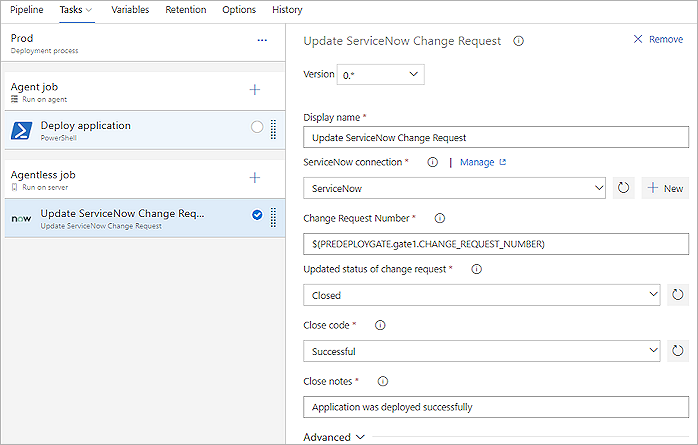
- Připojení ServiceNow: Připojení ion k instanci ServiceNow, která se používá ke správě změn.
- Číslo žádosti o změnu: Číslo žádosti o změnu, kterou chcete aktualizovat.
- Aktualizovaný stav žádosti o změnu: Stav, který se nastaví pro žádost o změnu Tento vstup je k dispozici, pokud je vybrán stav aktualizace.
- Zavření kódu a zavření poznámek: Stav vrácení
Poznámka:
Úloha Update ServiceNow Change Request selže, pokud se během provádění neaktualizují žádná pole žádosti o změnu. ServiceNow ignoruje neplatná pole a hodnoty předané úkolu.
Vytvoření kanálu verze
Vyberte Vytvořit verzi a spusťte nový kanál verze.
Kanál by měl v ServiceNow vytvořit novou žádost o změnu jako součást podmínek před nasazením, které jste vytvořili dříve.
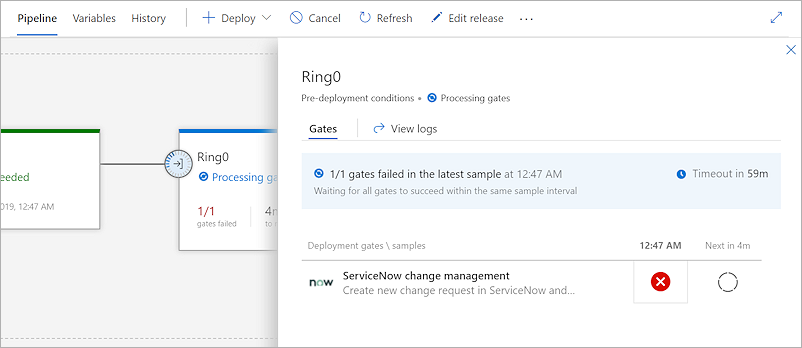
Kanál bude čekat na úspěšné dokončení všech bran ve stejném intervalu vzorku. Pokud chcete zkontrolovat číslo změny, vyberte ikonu stavu a zobrazte protokoly kanálu.
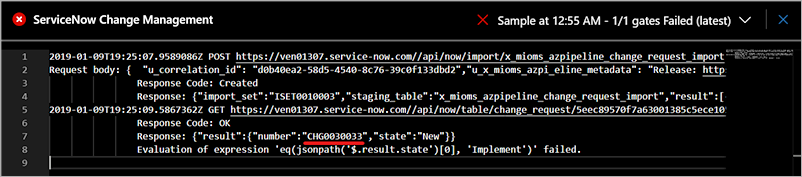
Žádost o změnu se zařadí do fronty ve službě ServiceNow a může ji zobrazit vlastník změny.
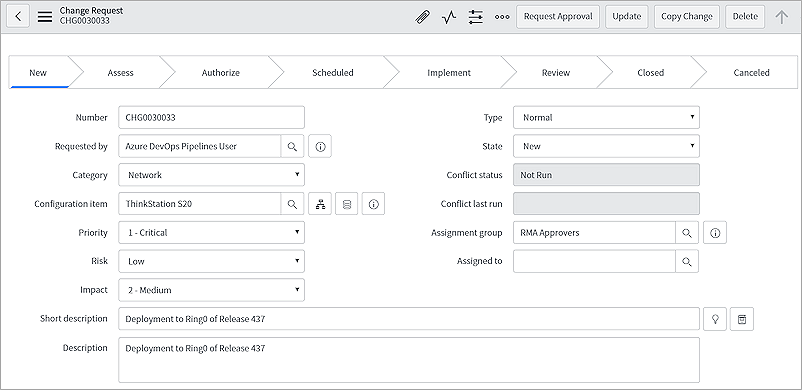
Kanál verze, který aktivoval novou žádost o změnu, najdete v části metadat kanálu Azure DevOps.

Jakmile je změna připravená k implementaci (přesunuta do stavu Implementace ), kanál obnoví provádění a stav brány by se měl vrátit úspěšně.
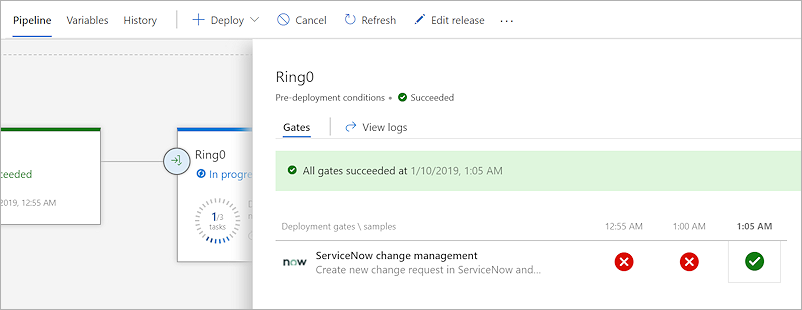
Žádost o změnu se po nasazení automaticky zavře.
Kanály Yaml
V tomto kurzu se předpokládá, že máte kanál yaml s jednou fází, která se nasadí do "nejnovějšího" prostředí.
Přidání kontroly
Přejděte do svého prostředí "latest", vyberte tlačítko se třemi tečky a pak vyberte Schválení a kontroly.
Pokud chcete přidat novou kontrolu, vyberte znaménko plus a pak do svého prostředí přidejte kontrolu správy změn ServiceNow. Použijte stejnou konfiguraci, jakou jste použili pro bránu před nasazením.
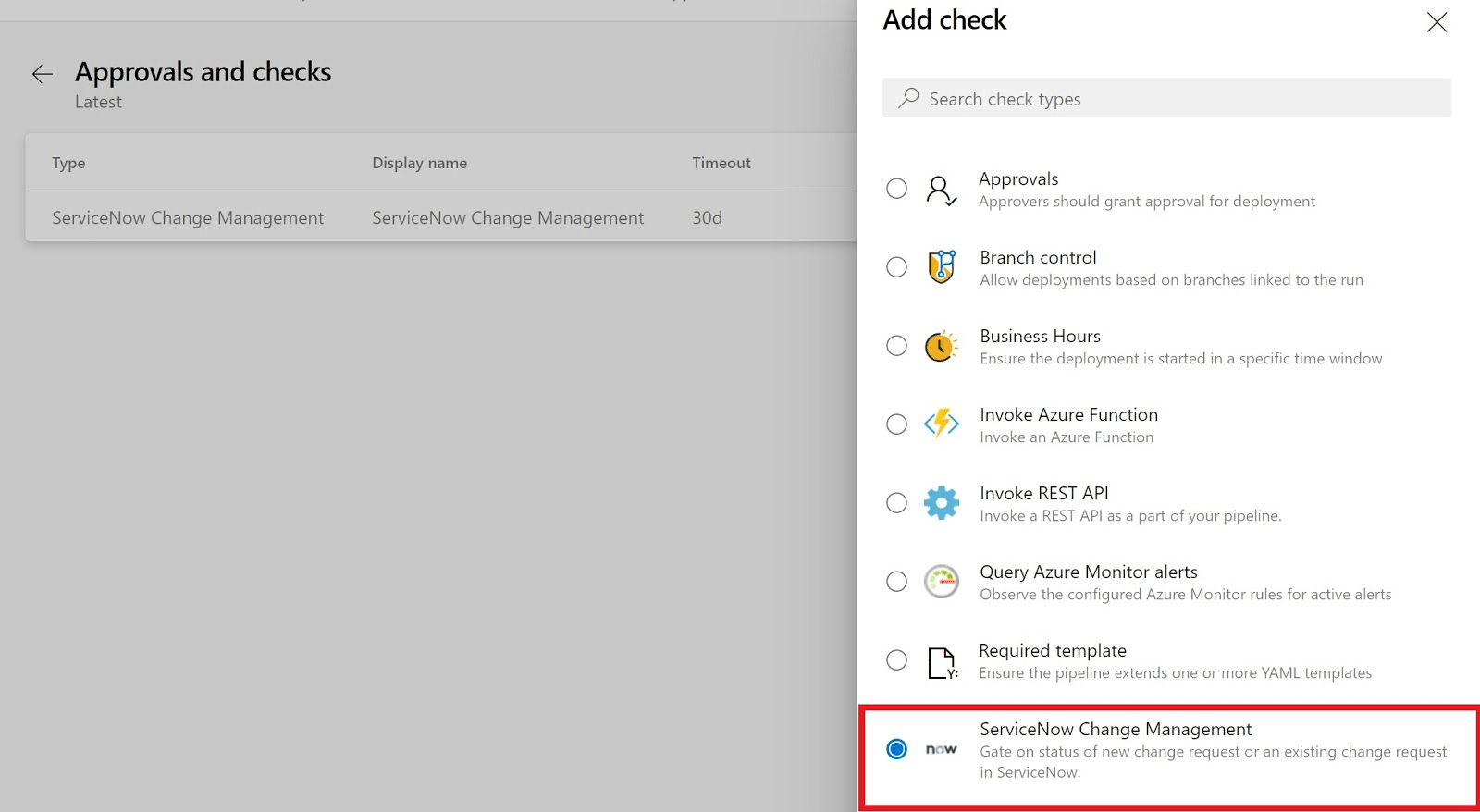
Přidání úlohy yaml
Přidejte do fáze úlohu serveru pro aktualizaci žádosti o změnu.
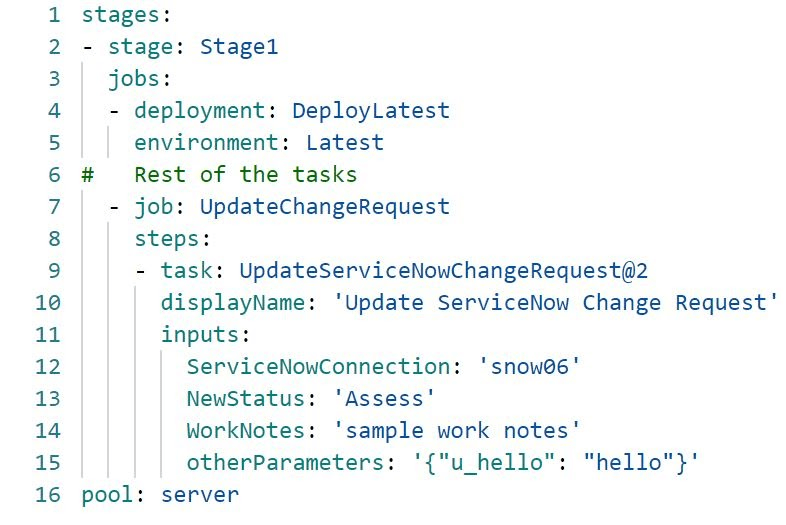
Uložte a spusťte kanál. Automaticky se vytvoří nová žádost o změnu a kanál se pozastaví a počká na dokončení kontrol.
Po dokončení kontrol by měl kanál pokračovat v provádění. Žádost o změnu se po nasazení automaticky zavře.
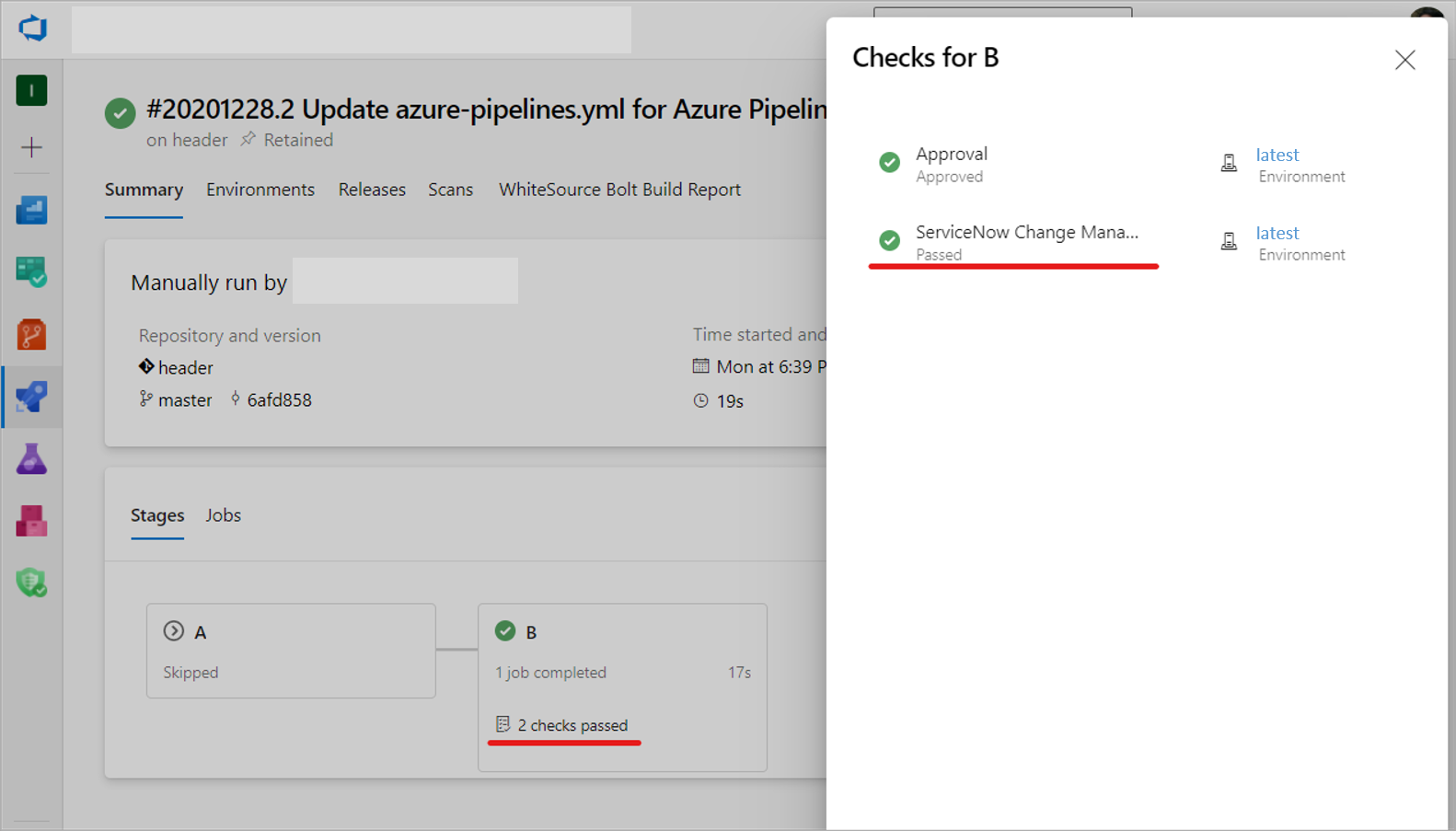
Nejčastější dotazy
Otázka: Jaké verze ServiceNow se podporují?
A: Podporujeme následující verze: Kingston, Londýn, New York, Paříž, Quebec, Řím, San Diego a Tokio.
A: Podporujeme následující verze: Kingston, Londýn, New York, Paříž a Quebec.
A: Podporujeme následující verze: Verze San Diego, Tokio a Utah.
Otázka: Jaké typy žádostí o změnu se podporují?
A: Tato integrace podporuje normální, standardní a tísňové žádosti o změnu.
Otázka: Návody nastavit další vlastnosti změn?
A: V poli Další parametry žádosti o změnu můžete zadat další vlastnosti změny. Použijte formát JSON párů klíč-hodnota s názvem pole (nikoli popiskem) s předponou u_.
Otázka: Můžu aktualizovat vlastní pole v žádosti o změnu dalšími parametry žádosti o změnu?
A: Pokud jsou vlastní pole definována v žádosti o změnu, musíte přidat mapování pro vlastní pole v mapě transformace sady importů.
Otázka: Nezobrazují se rozevírací hodnoty vyplněné pro pole Kategorie, Stav a další. Co mám dělat?
A: Moduly plug-in Change Management Core a Change Management – Moduly plug-in State Model musí být aktivní ve vaší instanci ServiceNow, aby rozevírací nabídky fungovaly. Další podrobnosti najdete v tématu Správa změn upgradu a Stav žádosti o aktualizaci změn.
Zdroje informací
- Konfigurace kanálů verze pro bezpečná nasazení
- Twitter sentiment as a release gate
- Problémy GitHubu jako brána vydané verze
- Vytváření vlastních bran
- Příklad knihovny ServerTaskHelper
Související články
Váš názor
Připravujeme: V průběhu roku 2024 budeme postupně vyřazovat problémy z GitHub coby mechanismus zpětné vazby pro obsah a nahrazovat ho novým systémem zpětné vazby. Další informace naleznete v tématu: https://aka.ms/ContentUserFeedback.
Odeslat a zobrazit názory pro